Вы не можете запустить Player Unknown Battlegrounds? В этом посте я покажу вам несколько способов исправить ошибку PUBG не удалось инициализировать Steam.
Эта ошибка PUBG в Steam почти все время не имеет к этому никакого отношения. Иногда серверы находятся на обслуживании или перегружены, поэтому вам нужно всего лишь подождать несколько часов, чтобы попытаться снова запустить игру.
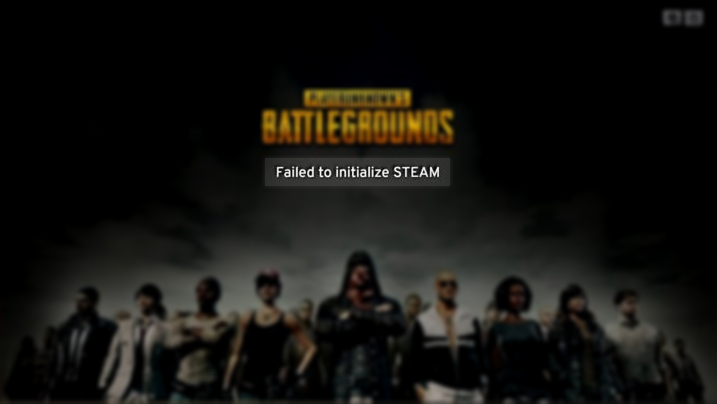
Но, если вы пытаетесь открыть игру несколько часов или даже дней и не можете и всегда видите ошибку PUBG не удалось инициализировать Steamваш компьютер может быть проблемой, которую вам нужно устранить.
В этом посте я оставлю несколько методов, которым вы можете следовать, чтобы быстро исправить эту ошибку.
Способ №1: удалить права администратора
Это первое, что вы можете попробовать исправить, поскольку некоторые пользователи сообщают об этом. По умолчанию PUBG запускается с правами администратора, поэтому вам необходимо отключить их, выполнив следующие действия:
- Откройте проводник с помощью сочетания клавиш: Победить + Е
- Оказавшись там, перейдите в папку установки Steam:
C:\Program Files (x86)\Steam\ (Windows 32-bits) C:\Program Files\Steam\ (Windows 64-bits)
- Теперь вам нужно перейти в папку с игрой PUBG, скорее всего сюда:
steamapps\common\TslGame\Binaries\Win64\ - По этому пути найдите и щелкните правой кнопкой мыши файл tslgame.exe и в меню выберите Характеристики
- Перейдите к Совместимость
- Наконец, снимите флажок: Запустите эту программу от имени администратора
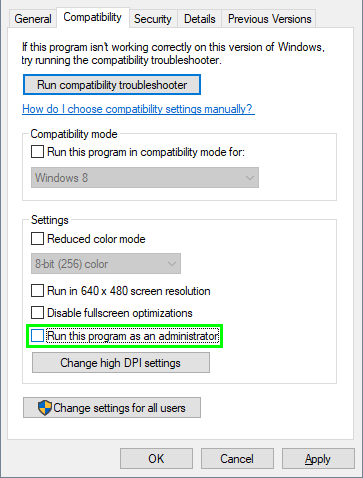
- Нажмите на Применять и ХОРОШО чтобы сохранить изменения и снова открыть PUBG.
Способ № 2: проверить целостность файлов игры
Если вам не удалось исправить ошибку с помощью описанного выше метода, вы можете попробовать проверить файлы игры, чтобы исправить любые поврежденные данные или проблемы в данных. Для этого выполните следующие действия:
- Откройте приложение Steam
- Там перейдите к своему Библиотека игр
- Щелкните правой кнопкой мыши в ПУБГ строку и в меню выберите опцию Характеристики
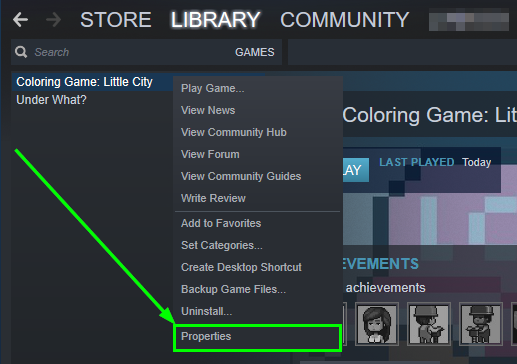
- Откроется новое окно, в нем перейдите к Локальные файлы вкладка
- Теперь нажмите на кнопку Проверить целостность файлов игры
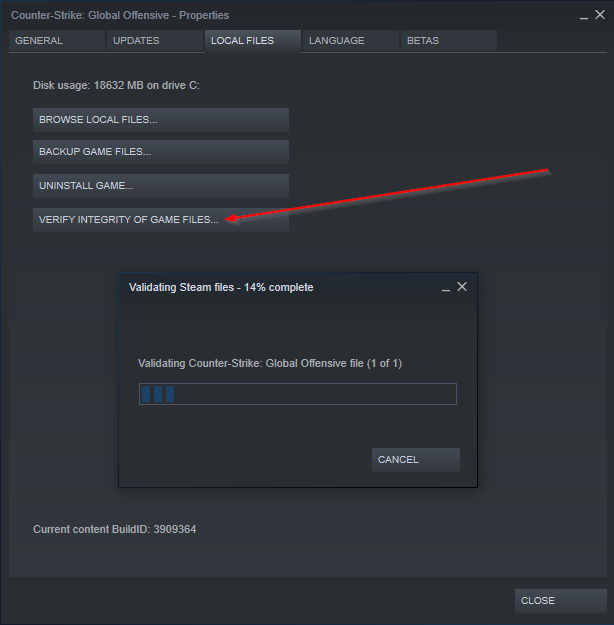
- Наконец, вам нужно только подождать, этот процесс может быть немного дольше, но он устранит любую проблему с игрой.
Способ №3: перезапустить Steam
Если по какой-то причине Steam не исправляет ошибку после проверки файлов игры, вам может потребоваться перезапустить клиент, чтобы сбросить некоторые сетевые параметры. Для этого выполните следующие действия:
- Откройте диспетчер задач с помощью сочетания клавиш: Ctrl + Сдвиг + Esc
- Откроется окно, там нажмите на ДА предоставить права администратора
- Однажды в Диспетчер задачперейдите к Процессы вкладка
- Там найдите и щелкните правой кнопкой мыши процесс Пар и TSLGame
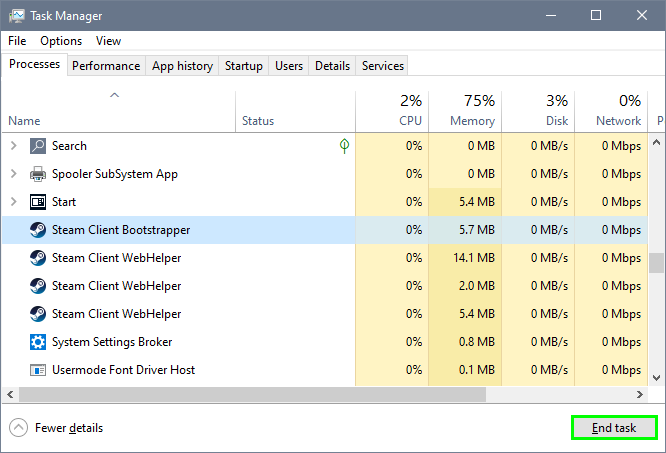
- Наконец, в меню выберите опцию Завершить задачу
- Теперь откройте Steam и попробуйте запустить PUBG.
Способ №4: Запустите Steam от имени администратора
Иногда у клиента Steam возникают проблемы с правами доступа при попытке подключения к своим серверам. Поэтому вы можете попробовать открыть этот клиент с правами администратора, чтобы исправить ошибку.
- Щелкните правой кнопкой мыши на Панель задач и в меню выбрать Диспетчер задач
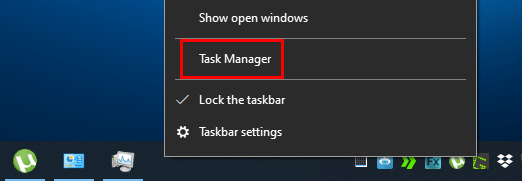
- Перейдите на вкладку процессы и выберите Загрузчик клиента Steam процесс
- Теперь нажмите на кнопку Завершить задачу
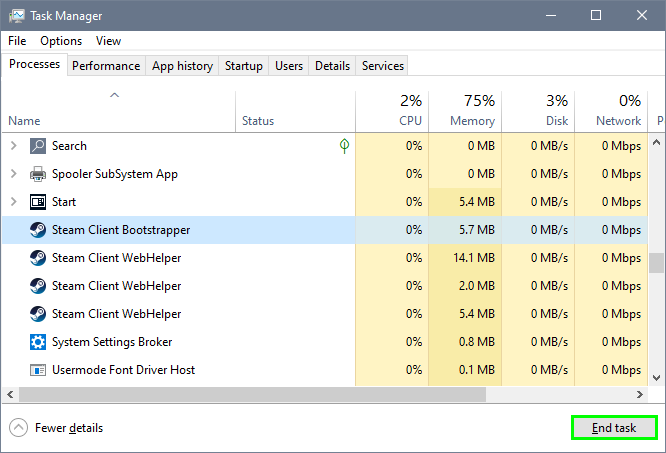
- Наконец, перейдите на рабочий стол и щелкните правой кнопкой мыши ярлык Steam, затем выберите вариант Запустить от имени администратора
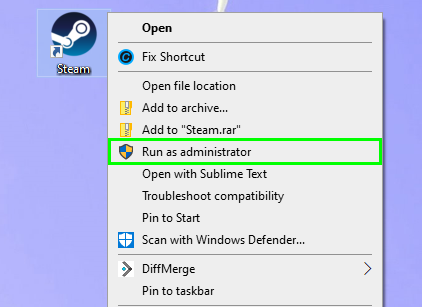
Способ № 5: обновить Windows 10
Иногда проблема может заключаться в самой Windows 10, поэтому для исправления любой ошибки необходимо установить последние доступные обновления. Для этого выполните следующие действия:
- Откройте настройки Windows с помощью сочетания клавиш: Победить + я
- Теперь нажмите на меню Обновление и безопасность
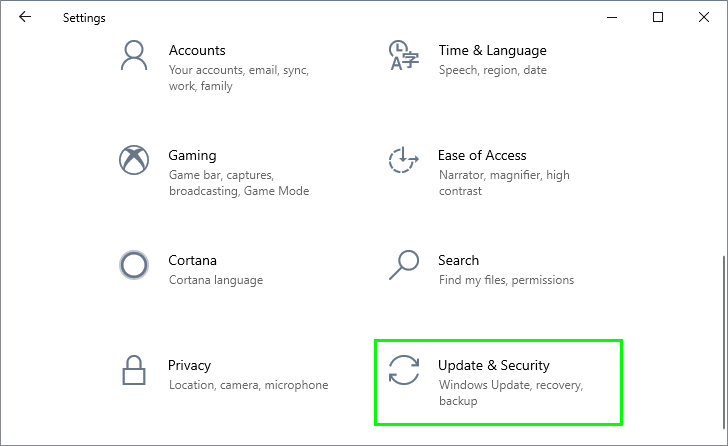
- В левом боковом меню выберите Центр обновления Windows
- Теперь справа нажмите на кнопку Проверить наличие обновлений
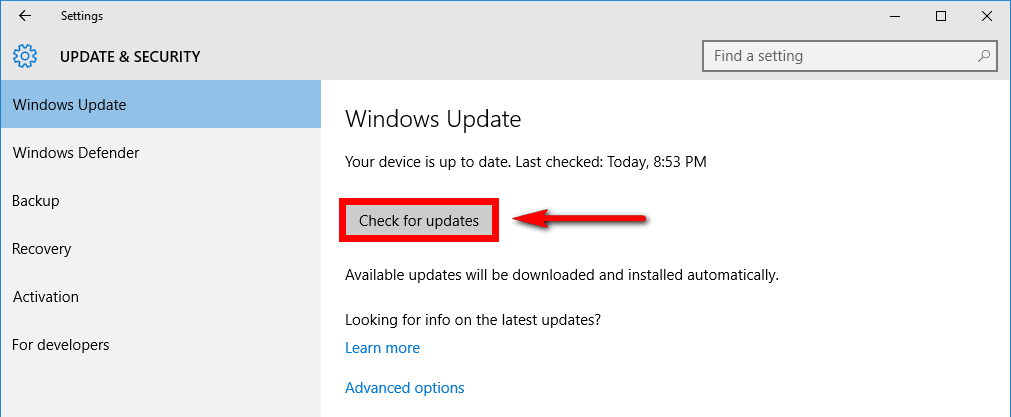
- Наконец, позвольте Windows искать доступные обновления и устанавливать их.
- Надеюсь, после перезагрузки вы сможете запустить PUBG без проблем.
Способ № 6: обновить видеокарту
Это самая распространенная ошибка, потому что некоторые пользователи не обновляют свои видеокарты периодически. Новейшие игры всегда обновляют свои файлы и API, и для совместимости с игрой вам потребуется последняя версия драйверов графического процессора.
- Щелкните правой кнопкой мыши в меню «Пуск» или используйте сочетание клавиш: Победить + Икс
- В меню выберите вариант Диспетчер устройств
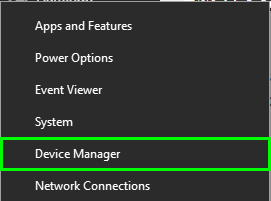
- Оказавшись там, откройте раздел Видеоадаптеры
- Щелкните правой кнопкой мыши на вашей видеокарте и в меню выберите Обновить драйвер
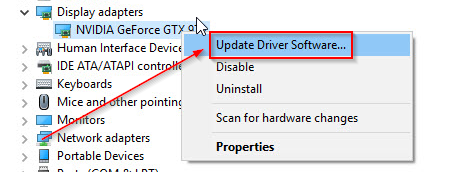
- Теперь у вас есть два варианта, и я рекомендую вам выбрать: Автоматический поиск обновленного программного обеспечения

- Windows попытается найти последние доступные и совместимые драйверы для вашего графического процессора.
Примечание: Вы также можете загрузить обновления драйверов от производителя графического процессора и установить их вручную.
Способ № 7: отключить полноэкранный режим
Некоторые пользователи сообщают, что они успешно исправили ошибку, из-за которой PUBG не удалось инициализировать Steam, отключив полноэкранные оптимизации. Вы можете попробовать это, выполнив следующие действия:
- Откройте проводник с помощью сочетания клавиш: Победить + Е
- Там перейдите в папку установки Steam:
C:\Program Files (x86)\Steam\ (32-bits) C:\Program Files\Steam\ (64-bits)
- Затем перейдите в папку с игрой PUBG, скорее всего, сюда:
steamapps\common\TslGame\Binaries\Win64\ - Там щелкните правой кнопкой мыши файл Tslgame.exe и в меню выбрать Характеристики
- В открывшемся окне перейдите к Совместимость вкладка
- Наконец, снимите флажок: Отключить полноэкранные оптимизации
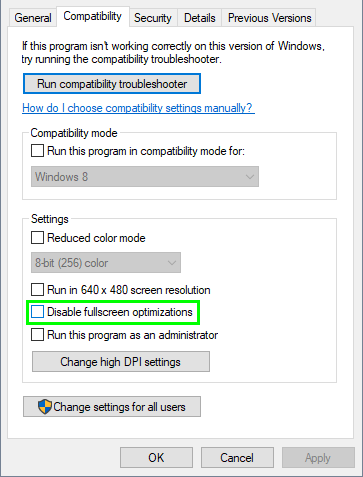
- Нажмите на Применять и ХОРОШО чтобы сохранить изменения и попробовать запустить PUBG.
Способ № 8: отключите антивирус
Если на вашем компьютере установлен антивирус, он может заблокировать игру или Steam. Вы можете временно отключить его, чтобы устранить ошибку.
Отключить антивирус
- Щелкните правой кнопкой мыши значок вашего антивируса, расположенный в Панель задач
- Там найдите опцию временного отключения защиты и нажмите на нее.
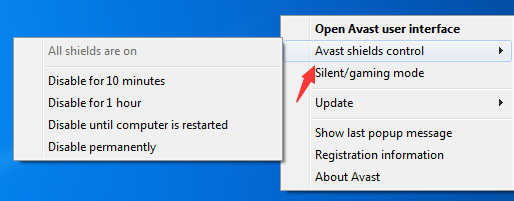
Отключить безопасность Windows
- Дважды щелкните по Безопасность Windows значок, расположенный на панели задач

- Нажмите на раздел Защита от вирусов и угроз
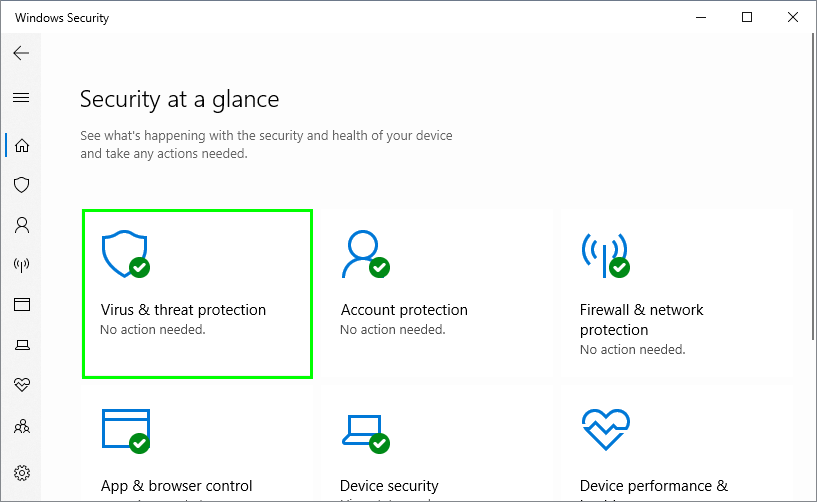
- Прокрутите вниз и нажмите на строку Управление настройками под разделом Настройки защиты от вирусов и угроз
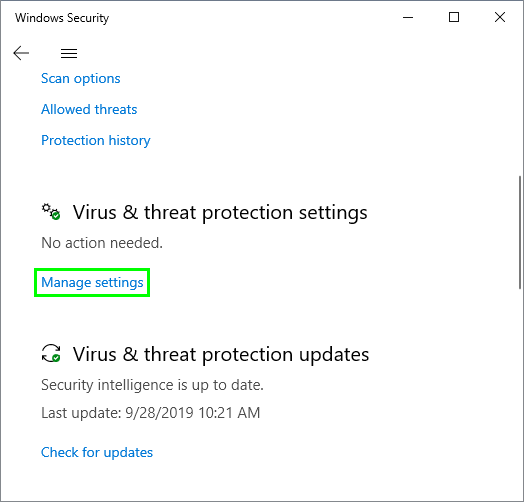
- Наконец, отключите переключатель Защита в реальном времени
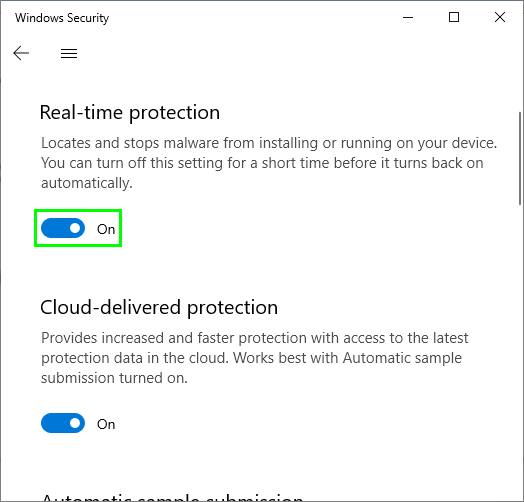
Способ № 9: переустановите Steam
Это последнее, что вы можете попробовать, но это наверняка решит любую проблему с клиентом Steam. Чтобы удалить его, выполните следующие действия:
- Откройте настройки Windows с помощью сочетания клавиш: Победить + я
- Нажмите на меню Программы
- С правой стороны найдите приложение Пар
- Наконец, нажмите на Удалить кнопка
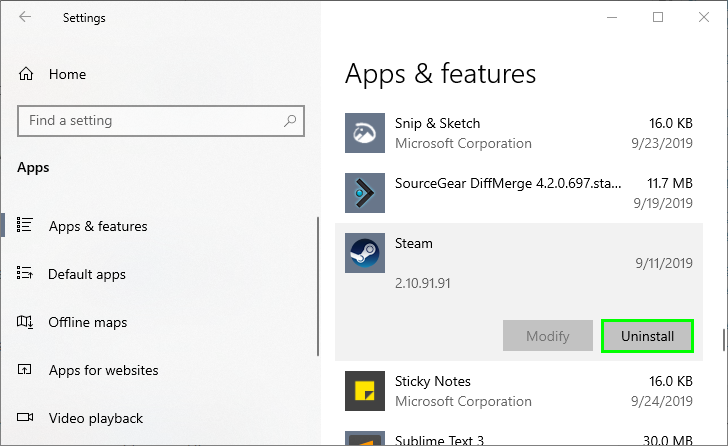
- Кроме того, вы можете щелкнуть правой кнопкой мыши на Пар ярлык на рабочем столе и выбрать в меню Местонахождение открытого файла
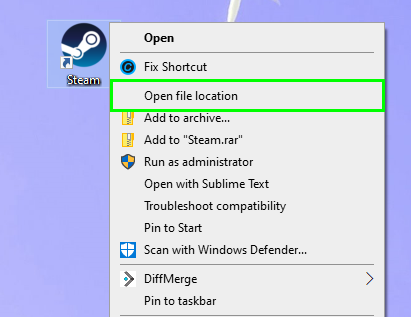
- Наконец, в проводнике дважды щелкните файл удаления.
- Теперь загрузите последнюю версию Steam отсюда и установите ее, как обычно.
Подведение итогов: PUBG не удалось инициализировать Steam
На данный момент это лучшие методы, которые вы можете попробовать исправить эту досадную ошибку. Помните, как я сказал в начале, иногда эта ошибка возникает из-за некоторых проблем с обслуживанием или сервером в Steam.
Обязательно прочитать: Файл контента Steam заблокирован? Проверьте эти 5 способов исправить эту ошибку!
В этом случае вы можете попытаться решить эту проблему, и если вам что-то поможет, вам нужно всего лишь подождать несколько часов. Вы также можете посетить веб-сайты Steam и PUBG; там вы можете найти некоторые уведомления о любом обслуживании серверов.